Wie man Video- und Audiodateien kombiniert -10 von Experten empfohlene Lösungen
Von der Arbeit an einem Musikvideo bis hin zu informativen Inhalten kann es viele Gründe geben, Video- und Audiospuren zu kombinieren. Möglicherweise möchten Sie Ihren Videos Voiceover, Hintergrundmusik oder andere Soundeffekte hinzufügen. Die gute Nachricht ist, dass Sie jetzt mit jedem zuverlässigen Editor Audiodateien mit Videos kombinieren können. Hier stelle ich Ihnen 10 der cleversten Lösungen (online und Desktop) vor, mit denen Sie Video- und Audiodateien nahtlos zusammenführen können.
Teil 1: Kombinieren Sie Video- und Audiodateien mit diesen Online- und Desktop-Tools
Wenn Sie Audio- und Videodateien zusammenführen möchten, können Sie Online-Tools (für einfache Anforderungen) oder Desktop-Anwendungen (für fortgeschrittene Funktionen) nutzen.
Top 5 Online-Tools zum Kombinieren von Video- und Audiodateien
Mit diesen Online-Tools können Sie problemlos Audiospuren mit Ihren Videos zusammenführen und auch ein paar Bearbeitungen vornehmen, um Ihren Anforderungen gerecht zu werden.
Movie Maker Online bietet eine 100% frei verfügbare Lösung zum Zusammenführen und Teilen Ihrer Video- und Audiodateien. Sobald Sie die offizielle Website besuchen, können Sie einfach Dateien von Ihrem System laden und alle Arten von Bearbeitungen an ihnen vornehmen.
Nach dem Hinzufügen Ihrer Audio- und Videospuren können Sie die Optionen "Trimmen" und "Strech" verwenden, um sie passend zu überlagern. Die Anwendung verfügt auch über ein Vorschaufenster und ermöglicht es Ihnen, Texte zu Ihren Videos hinzuzufügen.
Vorteile
- Kostenlos verfügbar
Nachteile
- Keine automatische Synchronisierung von Audio- und Videospuren
- Beschränkte Bearbeitungsmöglichkeiten

Video Toolbox ist eine weitere kostenlose Online-Lösung, mit der Sie Video- und Audiospuren zusammenführen können. Die Anwendung verfügt zwar nicht über die meisten fortschrittlichen Videobearbeitungslösungen, erfüllt aber Ihre grundlegenden Anforderungen an die Zusammenführung von Video und Audio.
Nach dem Start des Online-Videobearbeitungsprogramms können Sie Dateien mit einer Größe von bis zu 1,5 GB hochladen und ihre Position vor dem Zusammenführen anpassen. Es gibt auch die Möglichkeit, die Abspielgeschwindigkeit anzupassen, um sie nahtlos zu synchronisieren.
Vorteile
- Schnelle Verarbeitung
- Frei verfügbar
Nachteile
- Eingeschränkte Funktionen
- Seit längerer Zeit nicht mehr aktualisiert

YouTube hat auch einen eingebauten Video-Editor, den Sie über YouTube nutzen können. Da das Online-Tool eine Timeline-basierte Bearbeitungsfunktion bietet, kann es dazu verwendet werden, Audiodateien mit Ihren Videoclips zu kombinieren.
Wenn Sie möchten, können Sie auch auf tonnenweise lizenzfreie Inhalte von YouTube zugreifen, um den perfekten Hintergrundmusik-Track für Ihre Videos zu finden. Später können Sie das bearbeitete Video direkt auf Ihren YouTube-Kanal hochladen.
Vorteile
- Kostenlos verfügbar
- Zugriff auf die Sound-Bibliothek von YouTube
Nachteile
- Eingeschränkte Funktionen
- Keine Exportmöglichkeiten

Animoto bietet sowohl kostenlose als auch kostenpflichtige Online-Videobearbeitungsdienste an. In der kostenlosen Version wird das Branding von Animoto übernommen, während es in der Premium-Version entfernt werden kann.
Eines der besten Dinge an Animoto ist, dass es eine fortschrittliche mehrspurige Video- und Audiobearbeitungsoberfläche bietet. Damit können Sie Video- und Audiospuren kombinieren, sie bearbeiten und in verschiedene Formate exportieren.
Vorteile
- Tonnenweise Video-/Audiobearbeitungsoptionen
- Die Basisversion ist kostenlos erhältlich
Nachteile
- Die kostenlose Version würde ihr Wasserzeichen hinterlassen

Clipchamp ist eine weitere beliebte Online-Anwendung, mit der Sie Audiodateien mit Videospuren kombinieren können. Der Video-Editor Clipchamp bietet zwar eine breite Palette von Funktionen, aber nur eine kostenlose Testversion.
Mit einem Premium-Abonnement haben Sie Zugriff auf eine große Auswahl an Vorlagen und zahlreiche erweiterte Funktionen. Außerdem gibt es zahlreiche weitere Optionen zum Trimmen, Beschneiden und Drehen Ihrer Videos mit Clipchamp.
Vorteile
- Einfach zu bedienen
- Tonnenweise Video-/Audio-Optionen
Nachteile
- Die kostenlose Version kann nur Videos in 480p-Auflösung exportieren
- Premium-Version ist teuer ($72 jährlich)

Top 5 Desktop-Anwendungen zum Kombinieren von Audio- und Videospuren
Neben Online-Tools können Sie auch die folgenden Desktop-Lösungen zur Kombinationvon Video- und Audiodateien mit anderen professionellen Funktionen erkunden.
Der von Wondershare entwickelte DemoCreator ist eines der besten Desktop-Tools zur Kombination von Audiodateien mit Videoclips oder Bildern. Darüber hinaus bietet es zahlreiche Funktionen zum Stummschalten, Beschneiden, Schneiden, Trimmen, Drehen und für andere Bearbeitungen Ihrer Mediendateien.
Das Tool bietet eine Schnittstelle für die Bearbeitung mehrerer Zeitleisten, mit der Sie Ihre Audio- und Videospuren synchronisieren können. Darüber hinaus gibt es eine Vielzahl von Übergängen, Untertiteln, Animationen und anderen visuellen Effekten, die Sie mit DemoCreator zu Ihren Videos hinzufügen können.
Vorteile
- Extrem einfach zu bedienen
- Bietet eine breite Palette von Audio-/Videobearbeitungsfunktionen
- Es bietet auch Optionen für die Bildschirmaufzeichnung
Nachteile
- Nur die Testversion ist kostenlos erhältlich
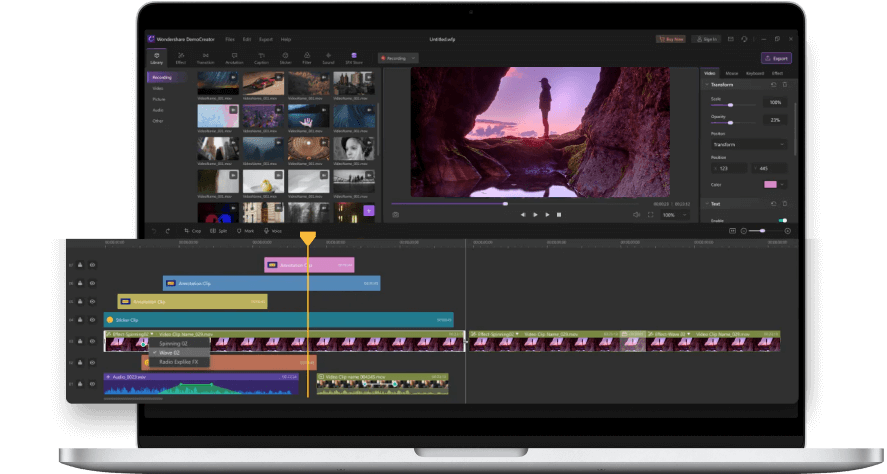
 100% Sicherheit | Werbefrei
100% Sicherheit | Werbefrei 100% Sicherheit | Werbefrei
100% Sicherheit | WerbefreiWenn Sie ein Mac-Benutzer sind, können Sie auch die Hilfe von iMovie in Anspruch nehmen, dem von Apple entwickelten Videoschnittprogramm. Während iMovie die meisten fortgeschrittenen Bearbeitungsfunktionen vermissen lässt, können Sie damit Ihre Audio- und Videodateien kostenlos zusammenführen und synchronisieren.
Sie können Ihre Audio- und Videoclips einfach in iMovie laden und deren Platzierung anpassen. Es gibt auch eine Handvoll Vorlagen und Übergänge, die Sie auf Ihre Videos in iMovie anwenden können.
Vorteile
- Frei verfügbar für Mac-Benutzer
- Einfach zu erlernen
Nachteile
- Nicht für Windows verfügbar
- Keine automatische Synchronisierung von Audio- und Videodateien unterstützt

Gleich wie Mac bietet auch Windows einen eingebauten Video-Editor, den Sie verwenden können, ohne ein Tool eines Drittanbieters herunterladen zu müssen - Windows Video Editor. Um Video und Audio zu kombinieren, müssen Sie lediglich ein neues Projekt laden und die Mediendateien, die Sie zusammenführen möchten, hinzufügen.
Danach können Sie einfach die Platzierung der Dateien anpassen und sie sogar nach Ihren Wünschen bearbeiten. Sie können auch einige Untertitel-Effekte hinzufügen, bevor Sie die zusammengeführte Videodatei auf Ihr System exportieren.
Vorteile
- Ist in Windows integriert
- Frei verfügbar
Nachteile
- Kann Audio/Video-Dateien nicht automatisch synchronisieren
- Eingeschränkte Exportfunktionen

Adobe Premiere Pro ist eines der fortschrittlichsten Videobearbeitungsprogramme, auf das Sie auf mehreren Plattformen zugreifen können. Es mag zwar eine Weile dauern, Adobe Premiere Pro zu beherrschen, aber auf lange Sicht wird es sich als äußerst nützlich erweisen.
Sie können einfach ein neues Projekt starten und die Audiospuren oder die Videoclips hinzufügen, die Sie kombinieren möchten. Danach können Sie die eingebauten Optionen nutzen, um Ihre Mediendateien automatisch zu synchronisieren. Außerdem gibt es in Premiere Pro eine Reihe weiterer Funktionen, um visuelle Effekte aller Art hinzuzufügen.
Vorteile
- Es bietet einige der fortschrittlichsten Bearbeitungseffekte
- Außerdem kann die hinzugefügte Audiospur bearbeitet werden
Nachteile
- Schwer zu erlernen
- Ein bisschen teuer

Wenn Sie auf der Suche nach einem professionellen und frei verfügbaren Videobearbeitungsprogramm sind, dann können Sie OpenShot ausprobieren. Das für verschiedene Plattformen verfügbare Open-Source-Videobearbeitungstool ermöglicht die einfache Kombination von Audiodateien mit Videoclips.
Sobald Sie Ihre Audio- und Videodateien kombiniert haben, können Sie die Mediendatei in verschiedenen Formaten und Auflösungen exportieren. Außerdem können Sie die eingebauten Funktionen von OpenShot nutzen, um Übergänge, Untertitel und Filter zu Ihren Videos hinzuzufügen.
Vorteile
- Open Source und frei verfügbar
- Eingebaute Vorlagen und Filter
Nachteile
- Kann schwierig zu erlernen sein
- Eingeschränkte Funktionen

Teil 2: Wondershare DemoCreator: Die beste Lösung zum Kombinieren von Video- und Audiodateien
Von allen aufgeführten Lösungen ist Wondershare DemoCreator die beste Desktop-Anwendung, um Video- und Audiodateien zu kombinieren. Die Anwendung kann Ihnen helfen, den Bildschirm Ihres Systems, den Audioeingang oder die Webcam aufzunehmen und bietet außerdem einen professionellen Video-Editor.
Damit können Sie Ihre Video- und Audiospuren bearbeiten, sie kombinieren und sogar alle Arten von Übergängen in Ihre Projekte einfügen. Da die Benutzeroberfläche von DemoCreator sehr benutzerfreundlich ist, werden Sie keine Probleme bei der Bearbeitung Ihrer Videos haben.
Größenanpassung Ihrer Videos
Wenn Sie ein Video in die Zeitleiste eingefügt haben, können Sie es auswählen und in den Eigenschaften die Größe ändern. Hier können Sie den Teil des Videos zuschneiden, den Sie behalten möchten, und die eingebaute Funktion "Skalieren" verwenden, um die Größe zu ändern.
Zuschneiden Ihrer Videos
Wenn Sie das Gesamtseitenverhältnis Ihrer Videos anpassen möchten, klicken Sie einfach auf das Zuschneidesymbol oberhalb der Zeitleiste. Hier können Sie den gesamten Anzeigebereich des Videos manuell zuschneiden oder einfach ein bevorzugtes Seitenverhältnis auswählen.
Drehen Sie Ihre Videos
Wondershare DemoCreator bietet mehrere Funktionen, um Ihre Videos auf verschiedene Arten zu bearbeiten. Sobald ein Video ausgewählt ist, können Sie auf die Registerkarte Eigenschaften gehen, um es zu drehen. Sie können einen bevorzugten Wert auswählen oder es in beliebigen Winkeln drehen.
Schnitt, Teilen und Trimmen Ihrer Videos
Nachdem Sie das Video unten in die Zeitleiste eingefügt haben, können Sie es mit der rechten Maustaste anklicken und den Inhalt nach Belieben schneiden oder teilen. Sie können auch den Abspielkopf am Ende verschieben und ihn dann vor- oder zurückbewegen, um einen beliebigen Teil des Videos zu schneiden.
Hinzufügen von Audiospuren zu Ihrem Video
Wenn Sie eine Audiospur hinzufügen möchten, können Sie diese einfach per Drag & Drop in die Zeitleiste am unteren Rand ziehen. Sie können auch mit der rechten Maustaste auf die hinzugefügte Mediendatei klicken und sie von hier aus zur Timeline hinzufügen.
Außerdem verfügt DemoCreator über einen eingebauten Sprachrekorder, den Sie oberhalb der Zeitleiste finden. Damit können Sie Ihre Stimme für ein Video aufnehmen, ohne ein Tool eines Drittanbieters zu verwenden.
DemoCreator bietet auch eine große Auswahl an Soundpaketen, die Sie über die Seitenleiste aufrufen können. Hier können Sie jeden beliebigen Audioeffekt durchsuchen und in der Vorschau anzeigen lassen und ihn einfach per Drag-and-Drop in die Zeitleiste ziehen, um ihn Ihrem Video hinzuzufügen.
Bearbeiten Sie Ihre Audiospuren
Auch für die hinzugefügte Tonspur finden Sie im DemoCreator zahlreiche Bearbeitungsmöglichkeiten. Wählen Sie einfach die hinzugefügte Spur von unten aus und klicken Sie mit der rechten Maustaste, um Optionen zum Entfernen oder Stummschalten der Spur zu erhalten.
Wenn Sie die Audiospur auswählen, erhalten Sie auf der Seite spezielle Optionen, um die Lautstärke einzustellen, die Abspielgeschwindigkeit zu ändern oder den Hintergrund zu entrauschen.
Wasserzeichen zu Ihrem Video hinzufügen
Wenn Sie Ihr Video schützen möchten, können Sie es auch mit einem Wasserzeichen versehen. Gehen Sie dazu einfach auf die Registerkarte "Anmerkungen" im DemoCreator und wählen Sie einen beliebigen Beschriftungseffekt aus. Sie können ihn anpassen, indem Sie den Namen Ihres Unternehmens eingeben und ihn auf Ihren Videos platzieren.
Ändern Sie die Abspielgeschwindigkeit der Videos
Wenn Sie das hinzugefügte Video in der Zeitleiste auswählen, können Sie von der Seite aus zu seinen speziellen Videoeigenschaften gehen. Hier finden Sie die Funktion "Geschwindigkeit", mit der Sie die Abspielgeschwindigkeit Ihres Videos manuell anpassen können.
Alle Arten von visuellen Effekten hinzufügen
Um Ihre Videos noch ansprechender zu gestalten, können Sie im DemoCreator eine Vielzahl von Übergängen, Untertiteln, Anmerkungen, Filtern und anderen Effekten nutzen. Ziehen Sie einfach einen beliebigen Effekt in die Zeitleiste am unteren Rand und passen Sie ihn entsprechend an, um Ihre Videos optisch ansprechender zu gestalten.
Exportieren Sie Ihre Videos in verschiedenen Formaten
Am Ende können Sie oben auf die Schaltfläche "Exportieren" klicken, um Ihre Videos einfach auf Ihrem PC zu speichern oder sie direkt auf YouTube hochzuladen. Hier können Sie manuell ein bevorzugtes Format, die Videoauflösung, die Bitrate und andere Parameter auswählen, um Ihre Videos zu speichern.

Das beste Tool zum Kombinieren und Bearbeiten von Videos
Fazit
Ich bin mir sicher, dass Sie nach dem Lesen dieses Beitrags leicht Video- und Audiodateien auf verschiedene Arten kombinieren können. Wenn du nach einer einfachen Lösung suchst, um Audio-Dateien mit einem Video zu kombinieren, dann kannst du einfach einen zuverlässigen Online-Editor ausprobieren. Wenn Sie jedoch nach einem leistungsfähigeren Tool suchen, dann nehmen Sie einfach die Hilfe von Wondershare DemoCreator in Anspruch. Es ist ein All-in-One-Videorecorder und -Editor, der einige der umfangreichsten und intelligentesten Funktionen bietet, um alle Arten von Video-/Audiobearbeitungsanforderungen zu erfüllen.



Hugo Mayer
staff Editor